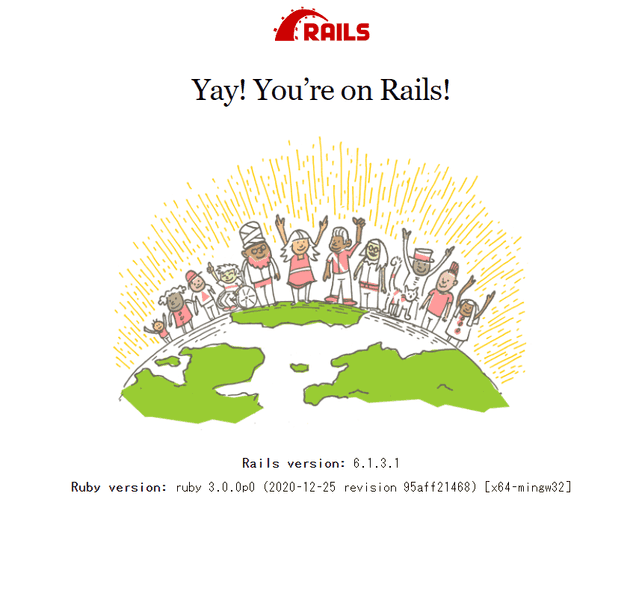【2021年から Ruby on Rails をはじめる人向け】 Ruby on Rails 6 入門 Part 1 ~ Hello World! ~
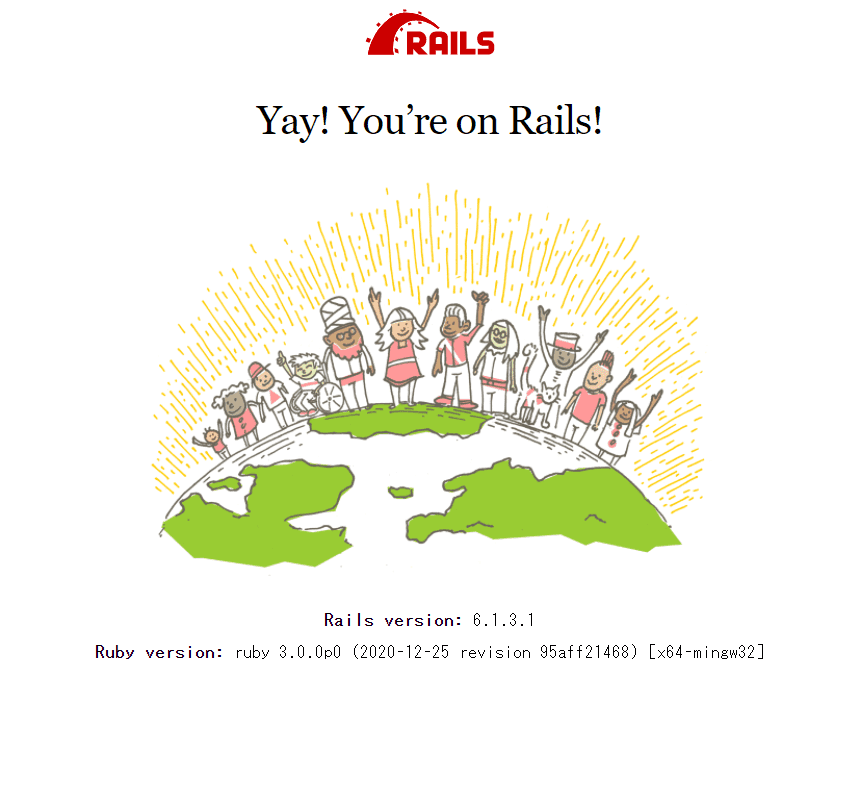
初めまして、4月から入社した link です。趣味は RPG ツクールでのゲーム制作です。
主に Web アプリの開発に関することなどを書いていけたらと思っています。
お手軽に Web アプリの開発をしたい!という人は大勢いると思いますが、 Web アプリの開発といっても言語やフレームワークはたくさんあります。
その中で直感的にコードを書けると評判の Ruby を使った Ruby on Rails の勉強をしていきたいと思います。
Ruby on Railsとは
Ruby on Rails (ルビーオンレイルズ)は、オープンソースの Web アプリケーションフレームワークである。 RoR または単に Rails と呼ばれる。その名にも示されているように Ruby で書かれている。また Model View Controller (MVC)アーキテクチャに基づいて構築されている。
要するにお手軽にWebアプリを製作するためのアプリケーションフレームワークの一種ですね。
インストール
Ruby のインストール
では、さっそくインストールしていきましょう。Ruby をインストールする方法として、
- サードパーティのパッケージ管理ツールを使う(Linux, Mac)
- ソースコードから Ruby をコンパイルする
- RubyInstaller を使う(Windows)
の3つが存在します。
今回は RubyInstaller を使ってインストールしましょう。
ダウンロードページに行くと WITH DEVKIT と WITHOUT DEVKIT の二種類があります。 Ruby on Rails に必要なソフトが一通り入っているのは WITH DEVKIT です。
x86 と x64 は Windows に応じて選んでくださいね。
RubyInstaller を起動すると色々なデベロッパーツールをインストールするかのチェック項目がありますが、全てチェックしたままインストールしましょう。
成功していれば、 ruby 3.0.0p0 (2020-12-25 revision 95aff21468) [x64-mingw32] という風な文字が返ってきます。
Ruby on Rails のインストール
続いて、 Ruby on Rails をインストールします。コマンドプロンプトで gem install rails と入力しましょう。
インストールが完了したら、 gem update と打って最新版にしておくのも忘れずに。
最後に Node.js をインストールしましょう。現在の Ruby on Rails では必要になります。
Hello World! する
まず、プログラミングの最初の儀式として Hello World! を表示するページを Rails で作ってみましょう。
プロジェクトの作成
rails new studyRails と打ってみましょう。これで studyRails というフォルダが生成されるはずです。
cd で studyRails フォルダに移動して rails s と打てば作成した studyRails の Web アプリが起動するはずです。
後は、 localhost:3000 にアクセスすれば、下にあるような画像が出てくるはずです。
Controller の生成
さて、このままではこの画面を表示するだけなので、関数を追加して Hello World! を表示できるようにしましょう。
rails generate controller start と入力します。すると、app/controllers に start_controller.rb というファイルが生成されるはずです。
これが Controller です。このファイルに関数を書き込んでいきます。中を覗くと
class StartController < ApplicationController
endとなっているはずです。
これを
class StartController < ApplicationController
def hello()
render:plain => ('Hello World!')
end
endとしましょう。
routes の設定
次は先ほど生成した HelloController から関数を呼び出せるように routes の設定をします。
config の中に route.rb というファイルがあるはずです。それを開くと、
Rails.application.routes.draw do
# For details on the DSL available within this file, see https://guides.rubyonrails.org/routing.html
endとなっているはずなので、これを、
Rails.application.routes.draw do
get 'hello' => 'start#hello'
endとしましょう。
簡単に説明しておくと、 GET メソッドで /hello とリクエストを送ると StartContoroller の hello というメソッドを呼び出すというコード です。
書き換え終わったら、今度は localhost:3000/hello にアクセスしてみましょう。
Hello World! という文字がブラウザに表示されるはずです。
これで Hello World! を表示できました。
まとめ
今回は Ruby on Rails をインストールして Hello World! を表示するところまでやりました。
次回以降はフォームやクエリの設定や View の説明と Ruby の細かい文法について話をしていきたいと思います。